电脑经常自动重启怎么解决
电脑总是会突然重启的解决方法

电脑总是会突然重启的解决方法电脑总是会突然重启的解决方法电脑总是会突然重启的解决方法一:首先检查是不是硬件问题造成的,分别检查电源,内存cpu,风扇机箱的reset,如果你对电脑硬件一窍不通,建议拿到电脑专业维修点去检查修理,请勿自己手动操作,小心没有问题的硬件让你搞成有问题了;检查是不是因为cpu、显卡、硬盘、主板温度过高造成电脑总是自动关机,你可以在桌面上添加一个温度实时监测悬浮窗,随时可以检测是否超越电脑硬件正常温度,操作方法如下:打开金山卫士的“设置”,进入悬浮窗口标签,勾选“显示硬件温度情况”即可,当你的电脑硬件温度超过正常温度,悬浮窗口电脑硬件温度会变红色颜色。
然后检查是不是病毒木马引起的,请立即下载金山卫士进行木马查杀。
1、进入主界面进入【查杀木马】2、然后点击【快速扫描】即可最后检查是不是某些应用软件设置造成的,例如下载应用软件,杀毒软件等,然后检查计划任务里有没有设置自动关机的任务。
其次:第一种:CPU温度过高怎么知道是不是CPU温度过高呢?我们可以下载一个检测电脑CPU运行的电脑管家下载好之后,我们安装它,安装的步骤这里就不详细介绍了,大家肯定都会安装好之后,我们打开他,在右下角有一个工具箱,我们打开他在应用工具里面有一个硬件检测,↑点开它在右面我们就会看到您主板的各种信息和温度了,影响电脑正常运行的`主要就是CPU和显卡了,如果您的电脑运行一段时间,CPU或者显卡的温度超过70度,那就说明你家的电脑散热出问题了如果散热出问题了,简答的解决办法就是拆开你家的电脑,清理下灰尘,最好做一次大的清理。
清理完毕之后,CPU和显卡的温度就会慢慢下去了。
上面的方法如果还是没有解决您的问题,那可能是系统的问题了,解决办法看第二种第二种:系统问题可能是有病毒,利用咱们的管家查杀下病毒,如果没有发现病毒,那重装下系统吧,重装之后,如果还是没有解决,那可能就是你家电脑的硬件出毛病了,找当地修电脑的看看吧。
电脑频繁重启如何解决电脑自动重启问题
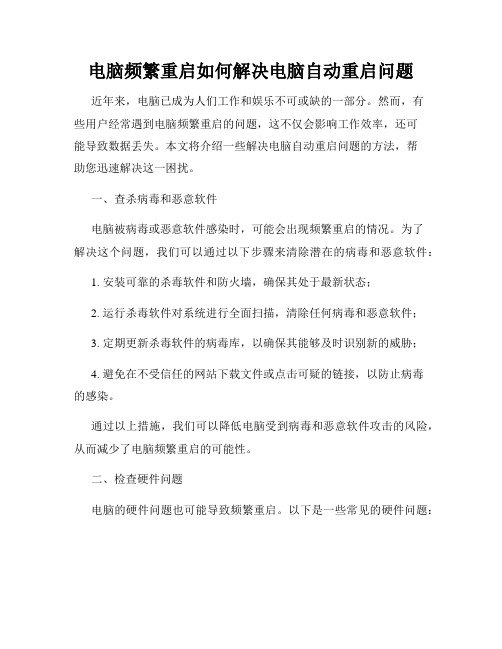
电脑频繁重启如何解决电脑自动重启问题近年来,电脑已成为人们工作和娱乐不可或缺的一部分。
然而,有些用户经常遇到电脑频繁重启的问题,这不仅会影响工作效率,还可能导致数据丢失。
本文将介绍一些解决电脑自动重启问题的方法,帮助您迅速解决这一困扰。
一、查杀病毒和恶意软件电脑被病毒或恶意软件感染时,可能会出现频繁重启的情况。
为了解决这个问题,我们可以通过以下步骤来清除潜在的病毒和恶意软件:1. 安装可靠的杀毒软件和防火墙,确保其处于最新状态;2. 运行杀毒软件对系统进行全面扫描,清除任何病毒和恶意软件;3. 定期更新杀毒软件的病毒库,以确保其能够及时识别新的威胁;4. 避免在不受信任的网站下载文件或点击可疑的链接,以防止病毒的感染。
通过以上措施,我们可以降低电脑受到病毒和恶意软件攻击的风险,从而减少了电脑频繁重启的可能性。
二、检查硬件问题电脑的硬件问题也可能导致频繁重启。
以下是一些常见的硬件问题:1. 散热问题:电脑长时间运行会导致温度上升,如果散热系统不好,电脑可能会自动关闭以防止过热。
在这种情况下,我们可以清理电脑内部的灰尘,确保散热系统正常工作。
2. 电源问题:不稳定的电源会导致电脑频繁重启。
我们可以尝试更换稳定的电源,并确保电源插座连接良好。
3. 内存问题:损坏的内存也可能导致电脑自动重启。
我们可以通过更换内存条或者重新安装内存来解决这个问题。
通过检查和修复硬件问题,我们可以排除电脑自动重启的原因,保证电脑的正常运行。
三、系统更新和驱动程序更新操作系统和驱动程序的过时可能导致电脑频繁重启。
为了解决这个问题,我们可以执行以下步骤:1. 检查操作系统是否有可用的更新,如果有,请下载并安装最新的操作系统更新;2. 更新显卡、声卡和其他重要硬件的驱动程序,确保驱动程序与操作系统兼容;3. 定期检查Windows Update,并确保系统中的所有驱动程序和程序都是最新版本。
通过更新操作系统和驱动程序,我们可以修复可能导致电脑频繁重启的问题,提升系统的稳定性。
电脑重启解决方法

电脑重启解决方法电脑出现重启问题时,可能是多种原因引起的,包括硬件和软件故障。
下面是一些常见的电脑重启问题和解决方法。
1.检查电源供应:电脑突然关机并自动重启可能是由于电源供应问题引起的。
首先,检查电源线是否插紧,并确保电源线没有损坏。
还可以尝试使用其他可靠的电源线或插座来测试。
如果问题仍然存在,可能是电源供应器或电池故障,建议将电脑送修。
2.检查硬件连接:在电脑重启之前,可以检查硬件连接是否牢固。
外部设备或内部硬件连接不良可能导致电脑自动重启。
因此,可以确保所有的数据线和电源线插紧,并确保内存、显卡、硬盘等硬件插件正确。
3.处理过热问题:电脑内部高温可能导致自动重启。
可以尝试清理电脑内部的灰尘,并确保风扇正常工作。
如果电脑经常重启,可以购买一个冷却器或更换更高效的散热器。
4.检查内存:内存问题是常见的引起电脑重启的原因之一。
可以尝试重新安装内存条,确保它们插紧,或者可以更换内存条。
此外,还可以使用内存检测工具来检查内存是否存在问题。
5.检查硬盘:硬盘故障也可能引起电脑重启。
可以通过打开命令提示符并运行“chkdsk”命令来检查硬盘是否出现错误。
如果有错误,可以尝试修复它们。
6.更新驱动程序和操作系统:过时的驱动程序和操作系统也会导致电脑重启。
可以通过访问电脑制造商的网站或使用驱动程序更新工具来检查并更新驱动程序。
同时,确保操作系统是最新版本。
7.排除病毒和恶意软件:病毒和恶意软件也可能引起电脑重启。
使用杀毒软件扫描整个系统,确保没有恶意软件存在。
可以使用受信任的杀毒软件进行全面扫描。
8.重装操作系统:如果以上方法无法解决问题,那么可以考虑重装操作系统。
在此之前,建议备份重要的文件和数据。
总之,电脑重启问题可能是由于多种原因引起的,所以需要根据具体情况采取相应的解决方法。
如果以上方法无法解决问题,则建议将电脑送到专业的电脑维修中心进行检修。
如何解决电脑频繁重启的问题

如何解决电脑频繁重启的问题电脑频繁重启是让许多用户感到困扰的问题,它不仅影响工作和娱乐,还可能导致数据丢失。
因此,对于电脑频繁重启的解决方法,我们需要采取一系列措施来消除这个问题的根源。
本文将介绍如何解决电脑频繁重启的问题,并提供一些实用的建议。
一、检查硬件连接电脑频繁重启的一个常见原因是硬件连接不良。
首先,我们应该检查电源线和数据线是否牢固连接,避免不必要的接触问题。
另外,我们还应该注意检查内存条、硬盘和显卡等硬件是否插入正确,确保它们与主板无松动。
二、清理内存和硬盘空间电脑频繁重启有时是由于内存不足或硬盘空间不足引起的。
我们可以通过清理内存和释放硬盘空间来解决这个问题。
首先,我们可以通过关闭不必要的后台程序和任务,释放内存。
其次,我们可以删除不再需要的文件和程序,清理硬盘空间。
如果需要,还可以使用磁盘清理工具进行系统垃圾清理和碎片整理,提高系统性能。
三、更新和管理驱动程序电脑频繁重启可能是由于过时或不兼容的驱动程序引起的。
我们应该定期检查和更新硬件驱动程序,确保它们与操作系统兼容。
此外,我们还可以使用驱动程序管理工具,自动检测和安装最新的驱动程序,以避免驱动程序问题导致电脑重启。
四、杀毒和防护软件电脑感染病毒或恶意软件也会导致频繁重启。
我们应该安装并及时更新杀毒和防护软件,进行定期全盘扫描。
另外,我们还可以加强防火墙设置,避免不明来源的程序运行。
五、升级系统和应用程序有时候,电脑频繁重启是由于操作系统或应用程序的问题引起的。
我们应该定期更新操作系统和应用程序,确保它们具有最新的修复和安全补丁。
此外,如果操作系统或应用程序出现严重的稳定性问题,我们也可以考虑升级到最新的版本,以解决这个问题。
六、硬件故障排除如果以上方法都无效,电脑频繁重启可能是由于硬件故障引起的。
这时候我们可以尝试将电脑的硬件组件分别更换,以确定哪个硬件出现问题。
如果我们不确定如何进行检修,可以寻求专业技术人员的帮助,避免对硬件造成进一步损坏。
五种方法解决电脑系统崩溃重启问题

五种方法解决电脑系统崩溃重启问题电脑系统崩溃重启问题一直以来都是困扰许多用户的难题。
当我们在电脑上进行工作、娱乐或学习时,突然出现系统崩溃并自动重启的情况,不仅会导致数据丢失,还会影响我们的效率和心情。
为了解决这一问题,本文将介绍五种方法,帮助您有效应对电脑系统崩溃重启问题。
一、检查硬件问题电脑系统崩溃重启可能是由于硬件故障引起的。
首先,您可以检查电脑的内存条是否插紧,如果松动可能会导致系统不稳定。
此外,还可以检查硬盘连接是否良好,以及电脑的散热系统是否正常运行。
如果发现硬件故障,建议您咨询专业人士进行修复或更换。
二、更新驱动程序过时或不兼容的驱动程序可能会导致电脑系统崩溃重启。
您可以通过以下步骤更新驱动程序:1. 打开设备管理器(在Windows系统中,可以通过右键点击“此电脑”或“我的电脑”,选择“属性”,然后点击“设备管理器”来打开)。
2. 找到需要更新的设备,并右键点击,选择“更新驱动程序软件”。
3. 在弹出的窗口中,选择自动搜索更新的驱动程序,或手动下载并安装最新的驱动程序。
三、清理系统垃圾系统垃圾堆积过多可能会导致电脑系统崩溃重启。
为了解决这个问题,您可以进行系统垃圾清理。
在Windows系统中,可以按下Win + R键,输入“cleanmgr”命令,然后选择需要清理的磁盘,并点击“确定”。
系统将自动清理垃圾文件,提高系统运行效率。
四、检查病毒和恶意软件电脑系统感染病毒或恶意软件也可能导致系统崩溃重启。
为了解决这个问题,建议您定期使用安全软件进行全盘扫描,并及时更新病毒库。
如果发现病毒或恶意软件,应及时清除并修复受损的系统文件。
五、重新安装操作系统如果以上方法都无法解决电脑系统崩溃重启问题,您可以考虑重新安装操作系统。
在重新安装操作系统之前,务必备份重要的数据,以免丢失。
重新安装操作系统可以清除系统中的错误和冲突,使系统恢复正常运行。
综上所述,电脑系统崩溃重启问题可以通过检查硬件问题、更新驱动程序、清理系统垃圾、检查病毒和恶意软件以及重新安装操作系统等五种方法来解决。
电脑自动重启问题的解决方案
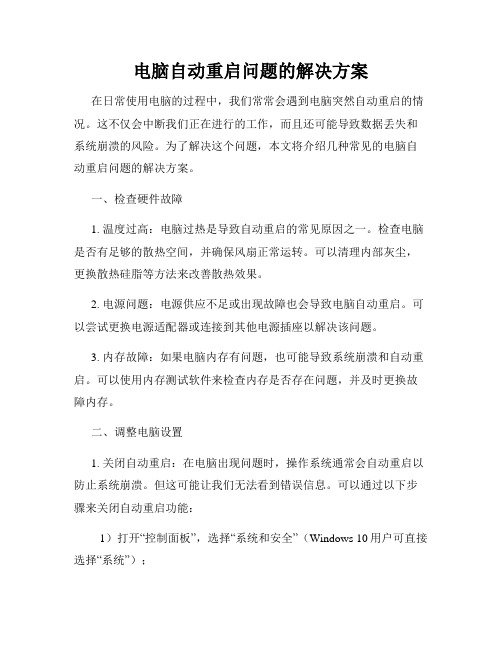
电脑自动重启问题的解决方案在日常使用电脑的过程中,我们常常会遇到电脑突然自动重启的情况。
这不仅会中断我们正在进行的工作,而且还可能导致数据丢失和系统崩溃的风险。
为了解决这个问题,本文将介绍几种常见的电脑自动重启问题的解决方案。
一、检查硬件故障1. 温度过高:电脑过热是导致自动重启的常见原因之一。
检查电脑是否有足够的散热空间,并确保风扇正常运转。
可以清理内部灰尘,更换散热硅脂等方法来改善散热效果。
2. 电源问题:电源供应不足或出现故障也会导致电脑自动重启。
可以尝试更换电源适配器或连接到其他电源插座以解决该问题。
3. 内存故障:如果电脑内存有问题,也可能导致系统崩溃和自动重启。
可以使用内存测试软件来检查内存是否存在问题,并及时更换故障内存。
二、调整电脑设置1. 关闭自动重启:在电脑出现问题时,操作系统通常会自动重启以防止系统崩溃。
但这可能让我们无法看到错误信息。
可以通过以下步骤来关闭自动重启功能:1)打开“控制面板”,选择“系统和安全”(Windows 10用户可直接选择“系统”);2)点击“高级系统设置”;3)在“高级”选项卡下的“启动和故障恢复”中,点击“设置”;4)在“系统故障”部分,取消选中“自动重启”;5)点击“确定”保存设置。
2. 更新驱动程序:过时的驱动程序可能会导致电脑不稳定并引发自动重启问题。
可以通过更新驱动程序来解决:1)打开“设备管理器”;2)展开相关设备分类,右键点击设备;3)选择“更新驱动程序软件”;4)根据系统提示进行驱动程序更新。
三、排除软件冲突1. 病毒感染:恶意软件和病毒感染也可能导致电脑自动重启。
及时安装并更新杀毒软件,进行全面系统扫描,并清除检测到的恶意软件。
2. 第三方软件冲突:某些第三方软件可能与操作系统或其他软件不兼容,导致电脑出现问题。
可以尝试退出或卸载最近安装的软件,看是否能够解决自动重启问题。
四、安全模式和系统还原1. 进入安全模式:如果无法在正常模式下解决问题,可以尝试进入安全模式。
电脑中如何解决频繁重启的问题
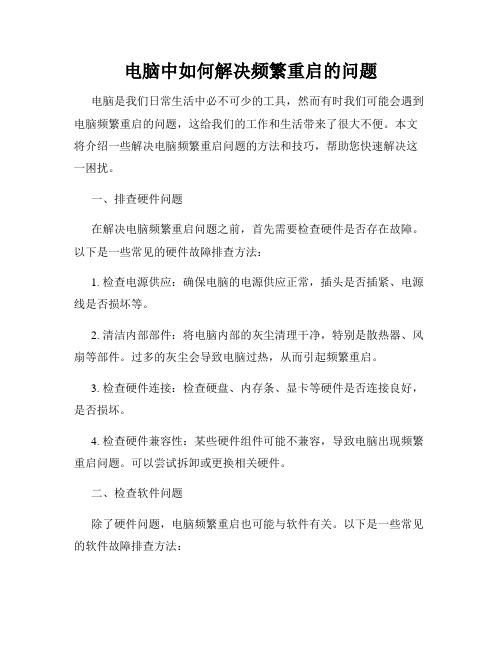
电脑中如何解决频繁重启的问题电脑是我们日常生活中必不可少的工具,然而有时我们可能会遇到电脑频繁重启的问题,这给我们的工作和生活带来了很大不便。
本文将介绍一些解决电脑频繁重启问题的方法和技巧,帮助您快速解决这一困扰。
一、排查硬件问题在解决电脑频繁重启问题之前,首先需要检查硬件是否存在故障。
以下是一些常见的硬件故障排查方法:1. 检查电源供应:确保电脑的电源供应正常,插头是否插紧、电源线是否损坏等。
2. 清洁内部部件:将电脑内部的灰尘清理干净,特别是散热器、风扇等部件。
过多的灰尘会导致电脑过热,从而引起频繁重启。
3. 检查硬件连接:检查硬盘、内存条、显卡等硬件是否连接良好,是否损坏。
4. 检查硬件兼容性:某些硬件组件可能不兼容,导致电脑出现频繁重启问题。
可以尝试拆卸或更换相关硬件。
二、检查软件问题除了硬件问题,电脑频繁重启也可能与软件有关。
以下是一些常见的软件故障排查方法:1. 更新驱动程序:更新显卡、声卡、网卡等硬件的驱动程序。
有时旧版本的驱动程序会导致电脑频繁重启。
2. 查杀病毒:运行安全软件全面扫描整个系统,确保没有病毒或恶意软件感染。
3. 关闭自动重启功能:在系统设置中,关闭自动重启功能。
这样当电脑出现错误时,系统将不会自动重启,从而方便我们查看错误信息。
4. 更新操作系统:保持操作系统及其相关软件的更新,安装最新的补丁和修复程序。
5. 卸载冲突软件:某些软件可能与系统或其他软件冲突,导致电脑频繁重启。
可以尝试卸载这些软件并观察是否问题得到解决。
三、调整电脑设置此外,我们还可以通过调整一些电脑设置来解决频繁重启问题。
以下是一些常见的设置调整方法:1. 调整电源选项:进入控制面板,选择电源选项,确保电脑在高性能模式下运行,防止过热引起重启。
2. 设置自动更新:确保电脑的自动更新功能开启,并设置定期自动更新以获得最新的系统修复程序。
3. 修改注册表设置:不熟悉注册表的用户请谨慎操作。
使用注册表编辑器(regedit命令)修改有关电脑重启问题的设置,如AutoReboot、CrashOnCtrlScroll等。
如何修复电脑自动重启的问题
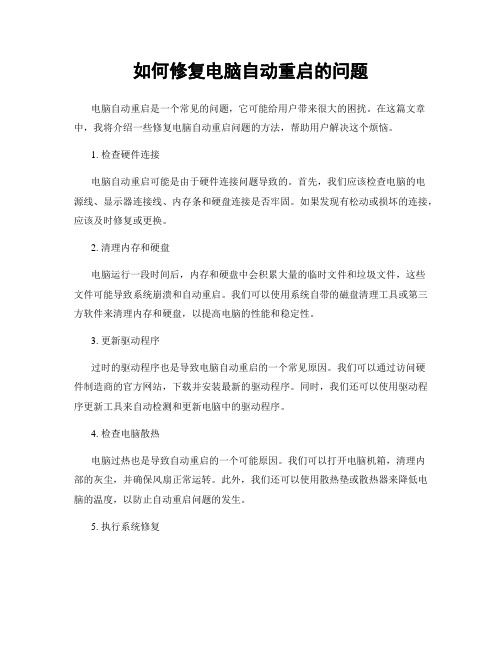
如何修复电脑自动重启的问题电脑自动重启是一个常见的问题,它可能给用户带来很大的困扰。
在这篇文章中,我将介绍一些修复电脑自动重启问题的方法,帮助用户解决这个烦恼。
1. 检查硬件连接电脑自动重启可能是由于硬件连接问题导致的。
首先,我们应该检查电脑的电源线、显示器连接线、内存条和硬盘连接是否牢固。
如果发现有松动或损坏的连接,应该及时修复或更换。
2. 清理内存和硬盘电脑运行一段时间后,内存和硬盘中会积累大量的临时文件和垃圾文件,这些文件可能导致系统崩溃和自动重启。
我们可以使用系统自带的磁盘清理工具或第三方软件来清理内存和硬盘,以提高电脑的性能和稳定性。
3. 更新驱动程序过时的驱动程序也是导致电脑自动重启的一个常见原因。
我们可以通过访问硬件制造商的官方网站,下载并安装最新的驱动程序。
同时,我们还可以使用驱动程序更新工具来自动检测和更新电脑中的驱动程序。
4. 检查电脑散热电脑过热也是导致自动重启的一个可能原因。
我们可以打开电脑机箱,清理内部的灰尘,并确保风扇正常运转。
此外,我们还可以使用散热垫或散热器来降低电脑的温度,以防止自动重启问题的发生。
5. 执行系统修复如果上述方法都无法解决电脑自动重启的问题,我们可以尝试执行系统修复。
对于Windows系统,我们可以使用系统自带的修复工具,如系统还原、系统文件检查器等。
对于Mac系统,我们可以使用启动磁盘工具进行修复。
总结:修复电脑自动重启问题需要综合考虑硬件和软件因素。
我们可以从检查硬件连接、清理内存和硬盘、更新驱动程序、检查电脑散热和执行系统修复等方面入手。
希望本文提供的方法能够帮助用户解决电脑自动重启的问题,提升电脑的稳定性和性能。
注意:以上方法仅供参考,请根据具体情况选择适合自己的修复方法,并在操作前备份重要数据,以免造成数据丢失。
- 1、下载文档前请自行甄别文档内容的完整性,平台不提供额外的编辑、内容补充、找答案等附加服务。
- 2、"仅部分预览"的文档,不可在线预览部分如存在完整性等问题,可反馈申请退款(可完整预览的文档不适用该条件!)。
- 3、如文档侵犯您的权益,请联系客服反馈,我们会尽快为您处理(人工客服工作时间:9:00-18:30)。
电脑经常自动重启怎么解决
电脑经常自动重启的解决方法一:
1、进入主界面进入【查杀木马】
2、然后点击【快速扫描】即可
3.检查硬件的温度是否过高,因为主板有个保护装置,当硬盘中某个设备达到温度预
警值就会重启,温度检测需要硬件检测工具来看,肉眼是看不到的。
⑴.首先下载金山卫士,打开卫士主界面中“重装系统”标签,
⑵.然后切换到“硬件检测”功能,自动帮你检测当前计算机的硬件设备详细信息以
及当前硬件当前温度是多少,当您的硬件温度达到危险值,温度数字颜色会变得越来越红。
⑶.你还可以把温度显示设置到桌面,随时可以实时硬件温度检测
4.卸载与电脑部兼容的程序,建议不要使用测试版的程序,因为这类程序存在bug很多,建议卸载安装正版程序。
电脑经常自动重启的解决方法二:
1、病毒
有些木马程序能从远程控制你计算机的一切活动,包括让你的计算机重新启动。
解决方案:用杀毒软件清除病毒、木马,如果病毒不易清除,可以一键还原或重装系统。
2、软件不兼容
有些软件会有冲突,彼此不兼容,常常导致关机重启。
解决方案:回忆近期下载的可能不兼容的软件,或用工具查出起冲突的软件,并卸载。
3、系统文件损坏
如果系统某些文件被破坏,系统在启动时会因此无法完成初始化而强迫重新启动,有
时甚至会不断循环。
解决方案:重新启动成功的话,右键点击“我的电脑”,在“属性”中选择“高级”
选项卡,找到“启动和故障恢复”,点击旁边的“设置”按钮,再去掉“系统失败”中的“自动重新启动”前的对勾。
如果连电脑桌面都无法打开,就只能覆盖安装或重新安装系统。
4、定时软件或计划任务软件起作用
如果设置了自动重启时,当定时时刻到来时,计算机会再次启动。
解决方案:打开“启动” 项,检查里面有没有自己不熟悉的执行文件或其他定时工作程序,将其屏蔽后再开机检查,也可以在“运行”里面直接输入“Msconfig”命令选择启动项。
5、硬件问题
内存、电源、硬盘等硬件出现问题都会出现电脑自动重启问题。
解决方案:硬件方面的问题最好找专业维修人员检查和维修。
感谢您的阅读,祝您生活愉快。
